Verhindern Sie die Installation von Apps außerhalb des Windows Store in Windows 10
Aktualisiert Marsch 2023: Erhalten Sie keine Fehlermeldungen mehr und verlangsamen Sie Ihr System mit unserem Optimierungstool. Holen Sie es sich jetzt unter - > diesem Link
- Downloaden und installieren Sie das Reparaturtool hier.
- Lassen Sie Ihren Computer scannen.
- Das Tool wird dann deinen Computer reparieren.
Möchten Sie Ihren Windows 10-PC sichern, indem Sie die Installation von Apps verhindern, die nicht aus dem offiziellen Windows Store stammen? Möchten Sie die Installation von Software aus dem Internet auf Ihrem Windows 10-PC deaktivieren? Es ist jetzt möglich, die Installation von Apps von außerhalb des Stores in Windows 10 zu verhindern.
Deaktivieren Sie die Installation klassischer Desktop-Programme unter Windows 10
In Windows 10 Creators Update (Build 15031 und höher) gibt es in den Einstellungen eine neue Option, mit der Benutzer die Installation von Apps außerhalb des Windows 10 Store verhindern können. Laut Microsoft hilft die Installation von Apps nur aus dem offiziellen Store dabei, Ihren Windows 10-PC zu schützen und einen reibungslosen Betrieb ohne Fehler zu gewährleisten.
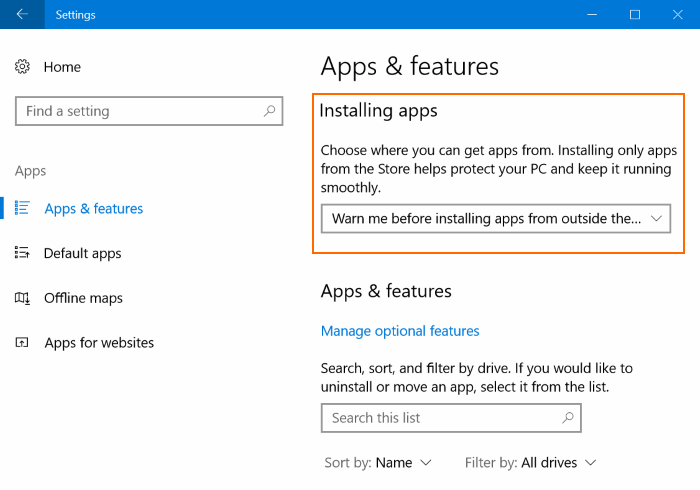
Es ist eine großartige Funktion und erhöht mit Sicherheit die Sicherheit Ihres Windows 10-PCs. Wenn diese Funktion aktiviert ist, wird die Installation von Junkware und schädlicher Software auf Ihrem PC ohne Ihr Wissen gestoppt.
Wichtige Hinweise:
Mit diesem Tool können Sie PC-Problemen vorbeugen und sich beispielsweise vor Dateiverlust und Malware schützen. Außerdem ist es eine großartige Möglichkeit, Ihren Computer für maximale Leistung zu optimieren. Das Programm behebt häufige Fehler, die auf Windows-Systemen auftreten können, mit Leichtigkeit - Sie brauchen keine stundenlange Fehlersuche, wenn Sie die perfekte Lösung zur Hand haben:
- Schritt 1: Laden Sie das PC Repair & Optimizer Tool herunter (Windows 11, 10, 8, 7, XP, Vista - Microsoft Gold-zertifiziert).
- Schritt 2: Klicken Sie auf "Scan starten", um Probleme in der Windows-Registrierung zu finden, die zu PC-Problemen führen könnten.
- Schritt 3: Klicken Sie auf "Alles reparieren", um alle Probleme zu beheben.
Verhindern der Installation von Apps von außerhalb des Stores
Wenn Sie in Windows 10 Creators Update zu Einstellungen \u0026 gt; Apps \u0026 gt; Apps \u0026 amp; Funktionen können Sie App-Installationsoptionen sehen. Hier können Sie aus den folgenden drei Optionen auswählen:
# Apps von überall zulassen
# Warnen Sie mich, bevor Sie Apps von außerhalb des Stores installieren
# Nur Apps aus dem Store zulassen
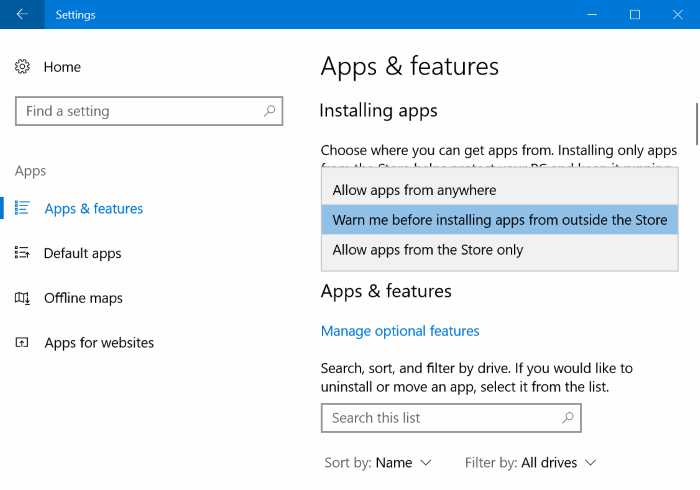
Wie zu erwarten ist standardmäßig die erste Option ( Apps von überall zulassen ) ausgewählt. Dies bedeutet, dass Sie jede Windows 10-kompatible Software aus dem Internet installieren können.
Wenn Sie die Option Vor der Installation von Apps von außerhalb des Stores warnen auswählen, zeigt Windows 10 einen Warndialog mit der Meldung „Die von Ihnen installierte App stammt nicht aus dem Windows Store ”Meldung, wenn Sie versuchen, ein aus dem Internet heruntergeladenes Programm zu installieren. Sie können auf die Schaltfläche Trotzdem installieren klicken, um die Software zu installieren.
Wenn Sie die Option Nur Apps aus dem Store zulassen auswählen, kann in Windows 10 keine Software installiert werden, die außerhalb des offiziellen Windows Store heruntergeladen wurde. Wenn Sie versuchen, aus dem Internet heruntergeladene Software (außerhalb des Stores) zu installieren, wird der Fehler ‚ Sie können nur Apps aus dem Windows Store installieren‘ angezeigt.
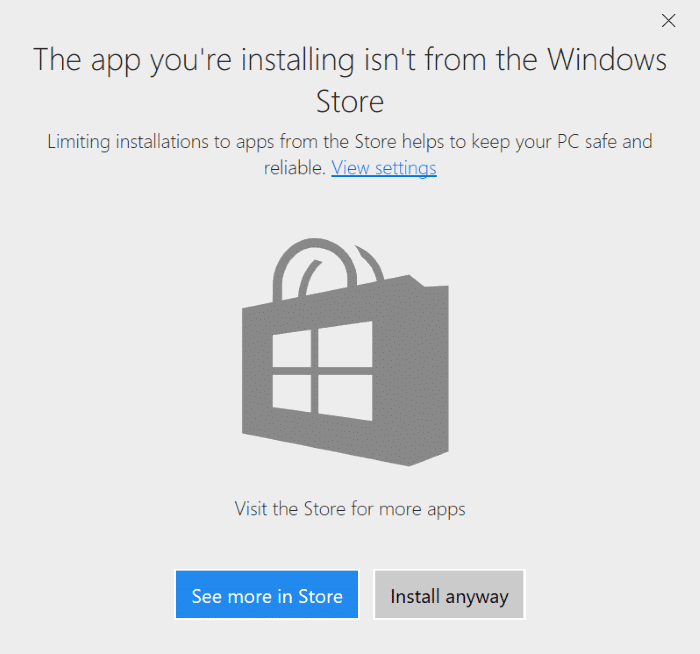
Auf dieser Seite werden Sie auch zum offiziellen Windows 10 Store weitergeleitet, wenn im Store eine Alternative zu dem Programm verfügbar ist, das Sie derzeit installieren möchten. Wenn im Store eine entsprechende App verfügbar ist, wird manchmal der Link zur App im Store angezeigt. Wenn Sie beispielsweise versuchen, das WinRAR-Desktop-Programm zu installieren, schlägt Windows 10 8 Zip Lite oder ähnliche Apps im Store vor.
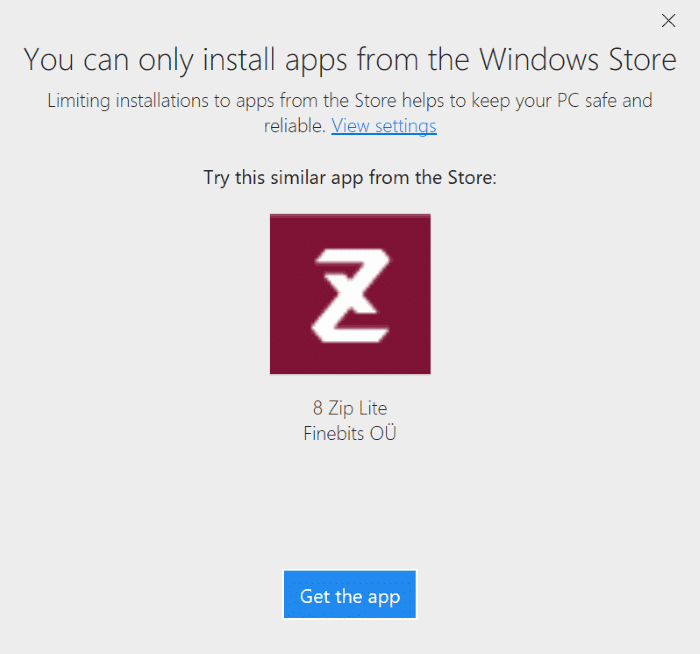
Wir empfehlen, dass Sie mich warnen, bevor Sie Apps von außerhalb der ausgewählten Store-Option installieren, um zu verhindern, dass unerwünschte und schädliche Software auf Ihrem PC installiert wird.
Wenn Sie eine außerhalb des Stores heruntergeladene Software installieren möchten, wird der oben erwähnte Warnbildschirm mit der Schaltfläche ‚Trotzdem installieren‘ angezeigt. Klicken Sie auf die Schaltfläche Trotzdem installieren, um die Software zu installieren.

